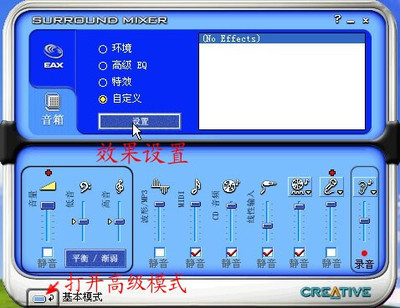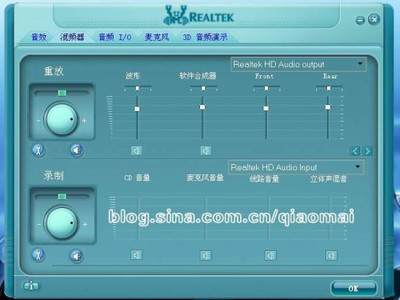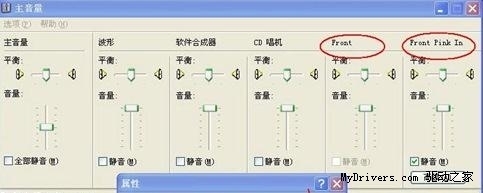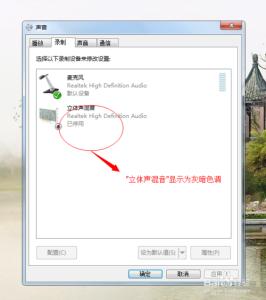
Win7系统下的立体声混音录音的声卡的设置方法――简介
win7系统通常默认录音,是录麦克风的,但我们有时需要录制喇叭听到的声音,所以必须设置声卡的立体声混音为默认值,才能录得纯净的伴奏与歌声!
Win7系统下的立体声混音录音的声卡的设置方法――方法/步骤Win7系统下的立体声混音录音的声卡的设置方法 1、
一、右键点击系统右下角的声音图标,即“小喇叭”图标,在弹出的菜单里选择“录音设备”。如图
Win7系统下的立体声混音录音的声卡的设置方法 2、
二、进入声音录制选项对话框,如图
Win7系统下的立体声混音录音的声卡的设置方法 3、
三、在此选项卡的任意空白处点击鼠标右键,选择“显示禁用的设备”。如图
Win7系统下的立体声混音录音的声卡的设置方法 4、
四、此时,出现灰色的“立体声混音”选项卡,系统默认是禁用的,所以我们需要手动打开。如图
另外部分声卡不是“立体声混音”,而是“您听到的声音”
Win7系统下的立体声混音录音的声卡的设置方法_录音声卡
Win7系统下的立体声混音录音的声卡的设置方法 5、
五、此时单击选中“立体声混音”→ 再右键点击→在弹出的菜单里→选择“启用”,如图
Win7系统下的立体声混音录音的声卡的设置方法 6、
六、这时“立体声混音”变为彩色的了, 如图
Win7系统下的立体声混音录音的声卡的设置方法 7、
七、设置“立体声混音”为默认,右击"立体声混音”→在弹出的菜单中勾选”设置为默认的通信设备“即可,如图
到此,OK!我们就可以录制电脑中的声音了!!!!
(如果只想录麦克风的声音,可以用鼠标右击“麦克风”设回默认值)
Win7系统下的立体声混音录音的声卡的设置方法_录音声卡
Win7系统下的立体声混音录音的声卡的设置方法 8、
八、如果你又是一个有创意的朋友,想达到边录边演唱的卡拉OK效果怎么办?
这还需要进行以下设置:
点击电脑屏幕右下角的”小喇叭“图标,打开音量调整板,如图
Win7系统下的立体声混音录音的声卡的设置方法 9、
九、击上方的”喇叭“图片,就打开了“扬声器 属性”的 ”级别“对话框,如图
如果没有显示,可以先单击”级别“选项卡,进入此界面。
Win7系统下的立体声混音录音的声卡的设置方法 10、
十、在这里可以从0~100均匀调整麦克风播放的音量,如图
如果麦克风播放的音量被禁用,如图,可以先单击一下”声音“图标,就可以解锁
Win7系统下的立体声混音录音的声卡的设置方法_录音声卡
Win7系统下的立体声混音录音的声卡的设置方法 11、
十一、如果麦克风的音量调到100还不够响,可以回到前面进入过的“声音”窗体的“录制”板块,下面的自己DIY吧
 爱华网
爱华网